„CentOS 7“ įdiekite „Nvidia Optimus“ grafikos tvarkykles
Šiame straipsnyje aš jums parodysiu, kaip nustatyti naują „Nvidia Optimus“ palaikomą grafinę plokštę hibridinėje grafikos konfigūracijoje „CentOS 7“. Visi nauji nešiojamieji kompiuteriai / nešiojamieji kompiuteriai šiais laikais naudoja tokio tipo konfigūraciją. Taigi šiais laikais tai labai įprasta. Aš išbandžiau šį straipsnį naudodamas ASUS UX303UB su 2 GB „Nvidia GeForce 940M“ ir „Intel HD Graphics 520“. Pradėkime.
Šis straipsnis skirtas tik „Nvidia Optimus“ palaikomoms grafikos plokštėms arba hibridinėms grafikos sąrankoms. Galite patikrinti, ar jūsų „Nvidia“ vaizdo plokštė palaiko „Optimus“ technologiją, naudodami šią komandą:
„Lspci | grep 'NVIDIA \ | VGA' '

Jei turite 2 vaizdo plokštes, kurios yra ekrano kopijoje, galite sekti šį straipsnį ir tikėtis, kad viskas veiks.
Pastaba: Prieš tęsdami diegimą, išjunkite „Secure Boot“ iš BIOS nustatymų.
Pirma, mes turime pridėti keletą paketų saugyklų prie savo „CentOS 7“ operacinės sistemos. Norėdami įtraukti paketų saugyklas, vykdykite šias komandas:
Pridėti „elrepo“ saugyklą:
sudo rpm - importuoti https: // www.elrepo.org / RPM-GPG-KEY-elrepo.org sudo rpm -Uvh http: // www.elrepo.org / elrepo-release-7.0.3.el7.elrepo.noarchas.aps./min
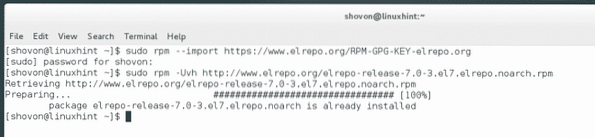
Pridėti epelio saugyklą:
sudo yum įdiekite epel-release
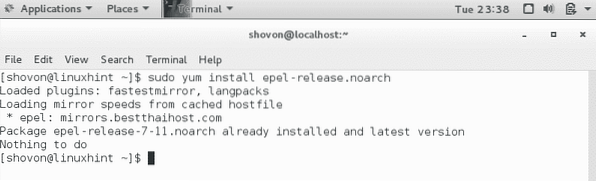
Pridėti kamanių saugyklą:
sudo yum -y --nogpgcheck install http: // install.linux.ncsu.edu / pub / yum / itecs / public / bumblebee / rhel7 / noarch / bumblebee-release-1.2-1.noarchas.aps./min

sudo yum -y --nogpgcheck install http: // install.linux.ncsu.edu / pub / yum / itecs / public / bumblebee-nonfree / rhel7 / noarch / bumblebee-nonfree-release-1.2-1.noarchas.aps./min
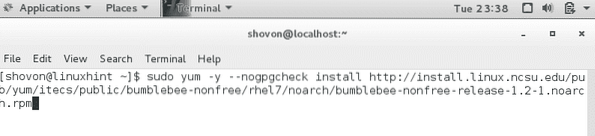
Dabar turime atnaujinti „CentOS 7“ branduolį. Priešingu atveju tai neveiks.
sudo yum --enablerepo = elrepo-branduolys įdiekite branduolį-ml
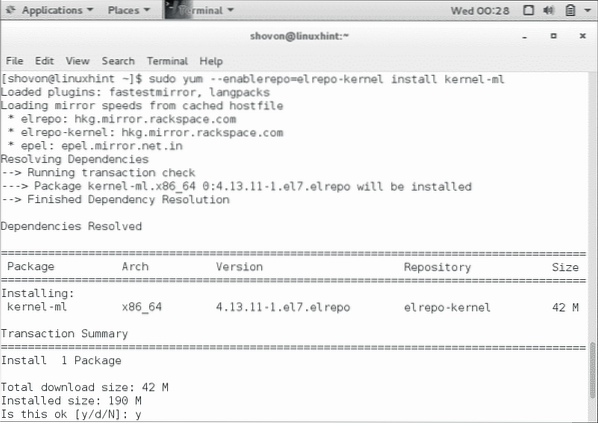
Įdiekite naują branduolio kūrimo paketą naudodami šią komandą:
sudo yum --enablerepo = elrepo-branduolys įdiekite kernel-ml-devel
Kaip matote, aš tai jau padariau ir iš naujo paleidau kompiuterį. Iš komandos „uname -r“ galite pamatyti, kad mano branduolio versija dabar yra „4“.13.11 '. Įdiegę naują branduolio ir kernel-ml-devel paketą, turėtumėte iš naujo paleisti kompiuterį.
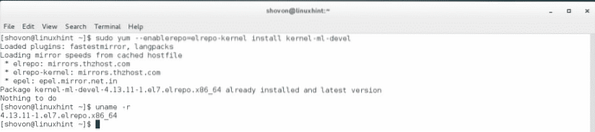
Dabar mes pasirengę įdiegti kamanių „Nvidia Optimus“ tvarkykles. Norėdami įdiegti kamanę, vykdykite šią komandą:
sudo yum įdiegti kamanę-nvidia bbswitch-dkms primus branduolio-devel
Arba šią komandą, jei norite 32 bitų suderinamumo:
sudo yum įdiekite kamanę-nvidia bbswitch-dkms VirtualGL.x86_64 „VirtualGL“.i686 primus.x86_64 primus.i686 branduolio devel
Aš eisiu su pirmąja komanda.
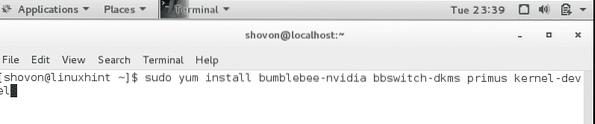
Kai paleisite komandą, paspauskite „y“ ir paspauskite
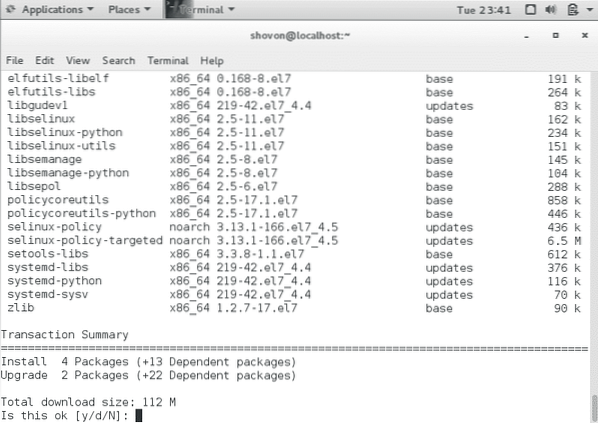
Turėtumėte pradėti diegti. Gali užtrukti kelias minutes.
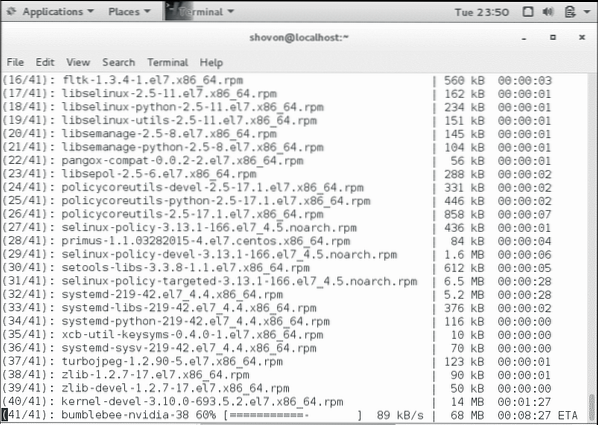
Įdiegę paleiskite šią komandą, kad pridėtumėte savo vartotoją prie kamanių grupės.
sudo usermod -aG kamanė YOUR_USERNAME
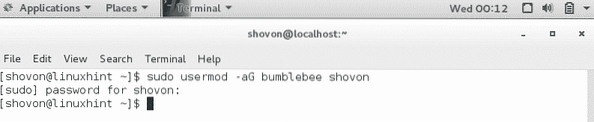
Dabar paleiskite kompiuterį iš naujo. Kai kompiuteris bus paleistas iš naujo, turėtumėte galėti paleisti „Nvidia Settings“ valdymo skydą. Tai patikrina, ar viskas veikia teisingai.
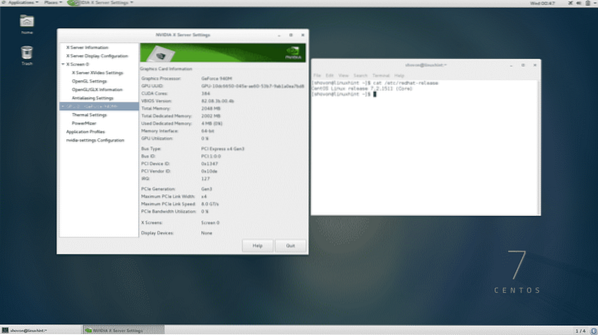
Iš komandinės eilutės taip pat galite patikrinti, ar viskas veikia tinkamai. Vykdykite šią komandą, kad patikrintumėte, ar veikia „Nvidia“ tvarkyklė ir kamanė:
kamanė-nvidia - patikrinkite
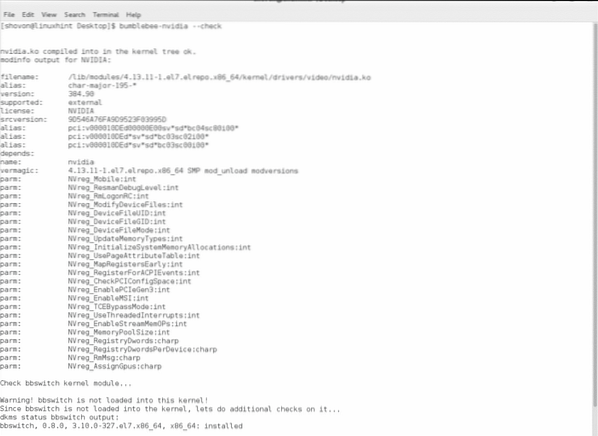
Iš šio išvesties galite pamatyti, kad viskas veikia teisingai.
Jei turite kokių nors problemų, turėtumėte pabandyti paleisti šią komandą:
sudo bumblebee-nvidia - debug - force
Jei norite pašalinti „Bumblebee“ „Nvidia Optimus“ tvarkykles, vykdykite šią komandą:
sudo yum pašalinti kamenę-nvidia bbswitch-dkms primus kernel-devel
Paspauskite „y“ ir paspauskite . „Bumblebee Nvidia Optimus“ tvarkykles reikia pašalinti.
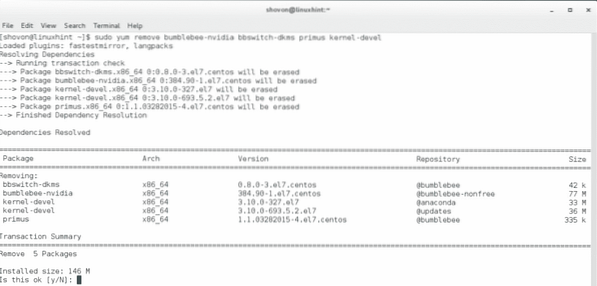
Taip pat galite pašalinti atnaujintą branduolį naudodami šias komandas:
sudo yum pašalinti branduolį-ml branduolį-ml-dev
Nors branduolio pašalinti nereikia. Jei norite, galite juos naudoti.
Taigi taip įdiegiate ir pašalinate naujus „Nvidia Optimus“ tvarkykles „CentOS 7“. Dėkojame, kad perskaitėte šį straipsnį.
 Phenquestions
Phenquestions


